Reklame
I del 1 9 Mac-systempræferencer, som du endnu ikke har justeretUanset om du er ny med OS X eller en langvarig bruger, er der sandsynligvis noget i Systemindstillinger, du ikke har fundet endnu. Her er ni ting, du måske har gået glip af. Læs mere af denne artikel dækkede jeg nogle grundlæggende poster i Apples præferencer for Snow Leopard System. I denne anden del dækker vi et par mere basale elementer og for nogle Mac-brugere, måske et par skjulte elementer, der ikke bruges regelmæssigt. Jeg springer over Internet- og trådløse elementer i Systemindstillinger, fordi jeg antager, at hvis du læser dette, at du har din internetforbindelse konfigureret korrekt.
MakeUseOf har også offentliggjort et par andre artikler om trådløse forbindelser, som du måske finder nyttige. Disse inkluderer "Sådan deles internetforbindelsen mellem Mac og PC Sådan deler du internetforbindelsen mellem Mac og PC Læs mere ”Og en anden artikel om delingsfil mellem Mac- og Windows-computere Sådan deles du filer let mellem Mac og Windows Hvis du bruger både Windows og macOS, er her en nem måde at overføre filer fra Mac til Windows og vice versa. Læs mere . Der er også en artikel om indstilling af forældrekontrol på din Mac. Må ikke gå glip af, MakeUseOfs praktiske PDF-guide: Mac-manualen.
Her er de præferencer, vi ser på.
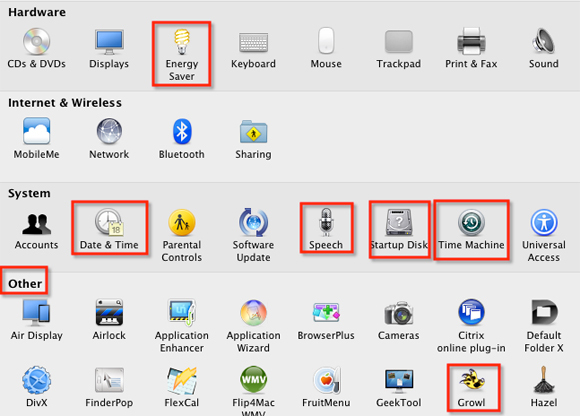
Energi sparer
Selvom computere ikke er andet end maskiner, har de stadig brug for deres hvile - ikke kun for at opretholde ydeevnen, men også for at spare energi. I Energy Saver kan du indstille kontroller for, hvornår din computer skal slukkes, samt indstille tidspunkter for, hvordan den skal lukkes ned og starte sikkerhedskopiering ï »¿(klik på knappen Planlæg for at indstille nedluknings- og genstartstider). Personligt genstarter jeg kun min computer cirka en gang om ugen, men jeg sørger for, at den automatisk slås i dvale, når den ikke er i brug.
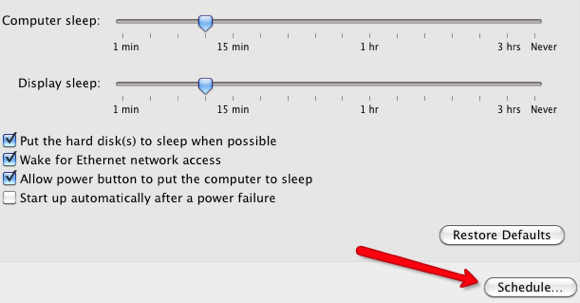
Software opdatering
En af de bedste måder at holde din computer i tip-top form er at holde den sikkerhedskopieret og opdateret med de nyeste versioner af software. Når Apple frigiver den nyeste version af sit operativsystem eller software, sender det en meddelelse til din computer om at downloade og installere denne opdatering. Hvis du vil finde ud af, om du har gået glip af en eller flere opdateringer, skal du klikke på knappen Kontroller nu og derefter vil kontrollere, om du har brug for at opdatere operativsystemet eller anden Apple-software, der er installeret på din Mac. Bemærk dog, at det ikke tjekker for tredjepartsapplikationer.
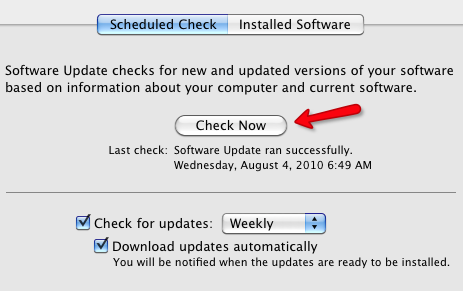
Hvis du klikker på knappen Installeret software, vises hvilke versioner af Apple-software, der allerede er installeret på din computer. Du kan også køre denne kontrol ved at klikke på Apple-ikonet i øverste venstre hjørne på din Mac-menulinje og vælge Softwareopdatering.

Tekst til tale
MakeUseOf har allerede dækket Talegenkendelsesfunktion i Systemindstillinger Sådan bruges talekommandoer på din Mac Læs mere , men der er også en funktion kaldet Tekst til tale, som er et praktisk værktøj til at få din computer til at læse højt tekst. Jeg har ofte brugt denne funktion til, når jeg er for træt til at læse artikler, eller når jeg redigerer min skrivning. Det er naturligvis også nyttigt for Mac-brugere med svækket syn.

Hvis du vil bruge denne funktion, kan du indstille en tastaturgenvej til at aktivere den. Når du har gjort det, skal du vælge noget tekst i ethvert program, f.eks. Mail, og derefter trykke på din tildelte tastaturgenvej. Computeren læser teksten højt.
Hvis du også ønsker eller har brug for yderligere computerstemmehjælp, skal du klikke på Open Universal Access Preferences for flere nyttige funktioner.
Dato tid
Uden tvivl har du allerede dato og klokkeslæt sat op på din Mac; det kan gøres automatisk. Men hvis du nogensinde har brug for en lydtimer, f.eks. Til arbejdsformål, kan du indstille en i Date & Time, hvor din Mac annoncerer tidspunktet på timen, hvert tredive eller hvert femten minut. Dette er ikke en funktion, du vil køre 24/7, men det er en quasi indbygget timer, der muligvis kommer godt med.
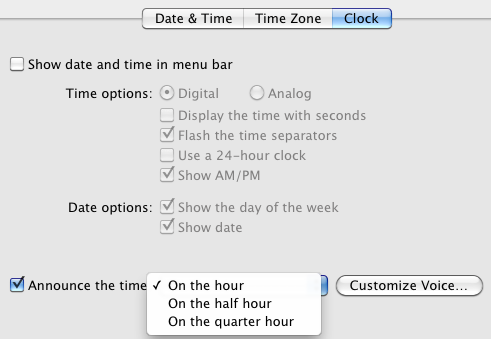
Tidsmaskine
Jeg ved ikke noget bedre og lettere sikkerhedskopieringssystem end Apples Time Machine. Hvis du ikke bruger det, skal du gøre det. Alt, hvad der kræves, er en ekstern harddisk på 500 eller flere gigabyte. Sæt det på din computer og åbn Time Machine-elementet i Systemindstillinger. Derfra skal du klikke på knappen Vælg disk for at udføre den første opsætning. Du kan klikke på knappen Indstillinger for selektivt at ekskludere data på din computer, som du ikke ønsker at tage backup af. Læs dette genstand 4 ressourcer til at blive backup-master med tidsmaskine [Mac] Læs mere for yderligere oplysninger om Time Machine.
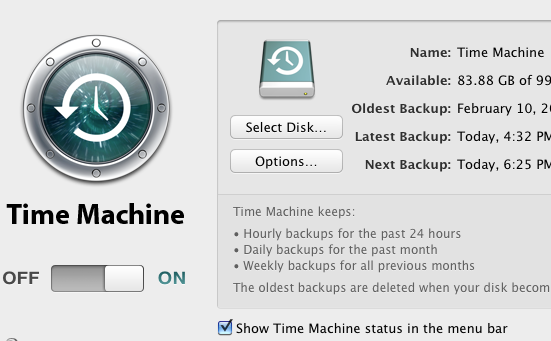
Startdisk
Hvis du nogensinde har brug for at fejlfinde din Mac eller teste tvivlsom software på en anden harddisk, skal du bruge Startup Disk-funktionen. Du skal have en startbar backup drev tilsluttet 5 måder at klone og kopiere din harddisk på Læs mere til din computer for at bruge denne funktion.
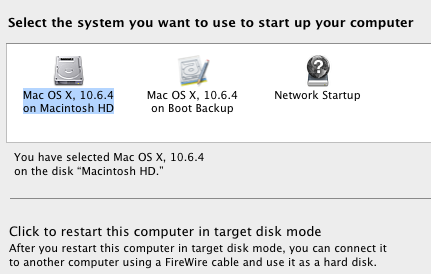
Andet
Hvis den sidste sektion, Andet, af dine systemindstillinger ikke er meget befolket, vil du sandsynligvis gå glip af mange nyttige plug-ins og forbedringer til din Mac. Et bestemt element, som enhver Mac-bruger ønsker at installere i dette område, er Growl-meddelelsesprogram. Denne gratis plug-in fungerer bogstaveligt talt med hundreder af Apple og tredjeparts applikationer.
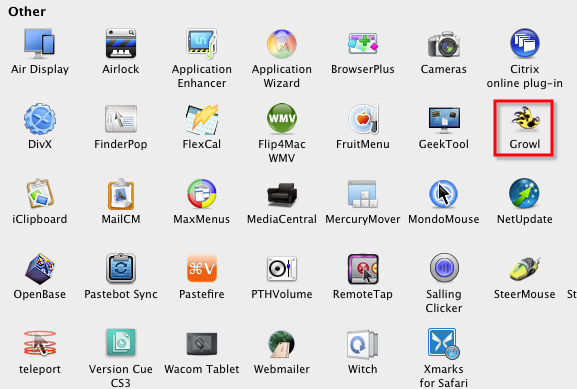
Hvis du nogensinde har brug for at fjerne elementer i dette afsnit, kan det let gøres ved at højreklikke eller Control-klikke på plug-in eller applikationen og vælge knappen Fjern….
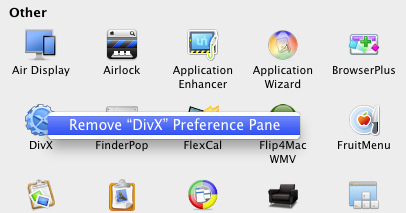
Du åbner muligvis ikke Systempræferencer regelmæssigt, men at vide om dens kraftfulde funktioner kan forbedre, hvad du gør på din Mac. Fortæl os om oversettede funktioner i Systemindstillinger, som du mener burde have været dækket i vores to-dels artikel.
Igen, hvis du er en ny Mac-bruger, kan du tjekke MakeUseOfs praktiske PDF-guide til, hvordan du kan overvinde frygt for at skifte og et par Mac-apps, du skal prøve - Mac-manualen En komplet begyndervejledning til macOS: Kom i gang på kun 1 timeVores komplette guide til macOS viser dig alt hvad du har brug for for at komme i gang og være komfortabel med en splinterny MacBook eller iMac. Læs mere .
Bakari er freelance skribent og fotograf. Han er en langvarig Mac-bruger, jazzmusikfan og familie mand.